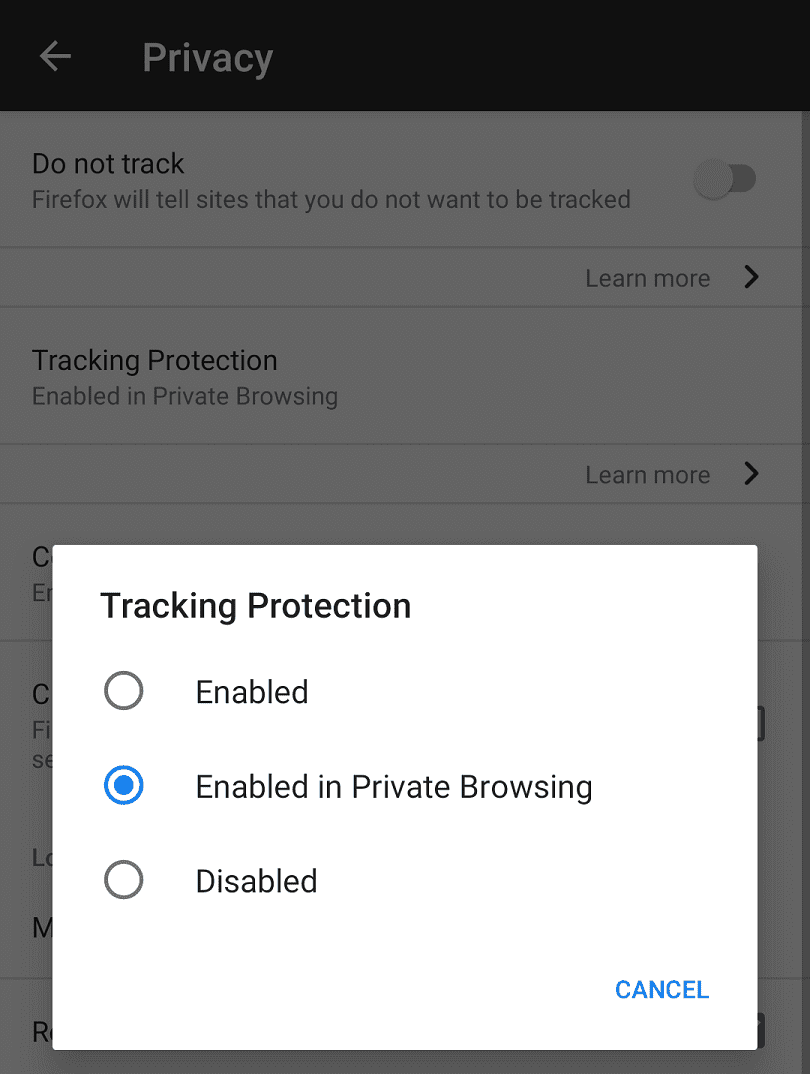إحدى حقائق الإنترنت الحديث هي أنه سيتم تعقب كل ما تفعله على الإنترنت تقريبًا. نصوص التتبع تراقب نشاطك على مواقع فردية وعبر الويب. تستخدم مواقع الويب هذه البيانات لتحديد المشكلات وإصلاحها ، إلى جانب تحديد إحصاءات تفاعل المستخدم. تستخدم شركات الإعلان أيضًا نصوص تتبع لمراقبة نشاطك عبر مواقع متعددة. تساعدهم هذه البيانات في إنشاء "ملفات تعريف اهتمامات" فردية يستخدمونها لتوجيه الإعلانات إليك.
حجم هذا التتبع والبيانات التي تم جمعها تهم الكثير من الناس من منظور الخصوصية. أحد الأشياء التي يمكنك القيام بها للمساعدة في منع هذا التتبع وحماية خصوصيتك هو تمكين حماية التتبع في متصفحك.
لتمكين حماية التتبع في تطبيق Firefox على نظام Android ، يلزمك تغيير الإعدادات داخل التطبيق. لتتمكن من الوصول إليها ، تحتاج أولاً إلى النقر فوق أيقونة ثلاثية النقاط في أعلى يمين التطبيق.

انقر على "الإعدادات" ، وهو الإدخال الثاني إلى الأخير في القائمة المنسدلة للوصول إلى قائمة الإعدادات.

في قائمة الإعدادات ، انقر فوق "الخصوصية" لعرض إعدادات الخصوصية.
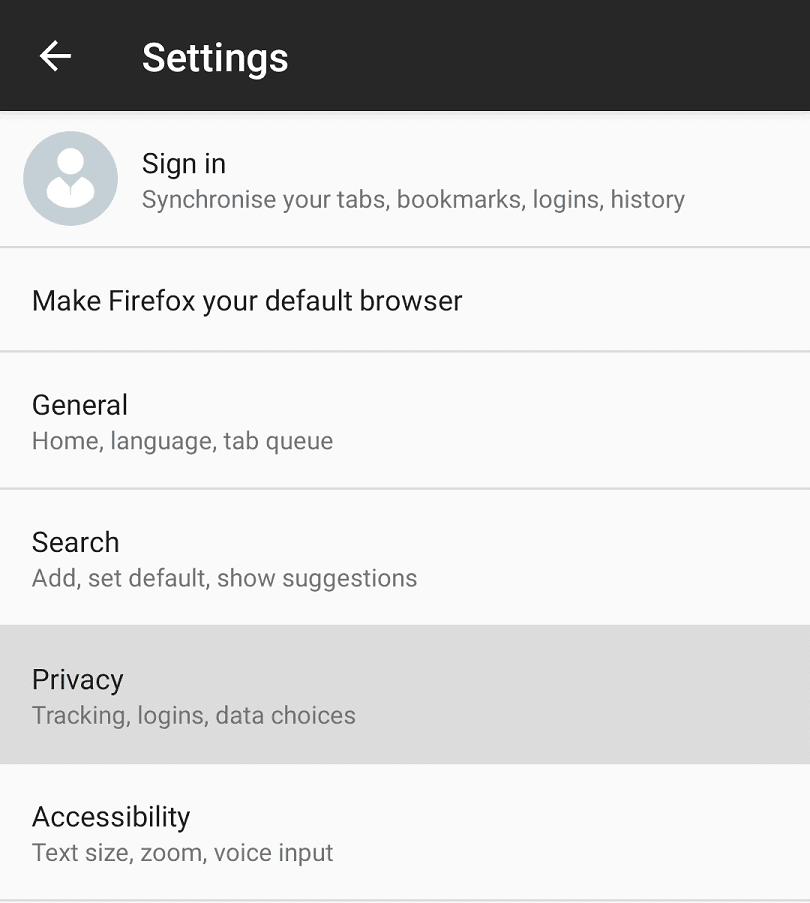
اضغط على الخيار الثاني في إعدادات الخصوصية ، المسمى "حماية التتبع". ستظهر نافذة منبثقة تسمح لك باختيار مكان تطبيق حماية التتبع. "ممكّن" ، يتيح حماية التتبع في جميع الأوقات. "ممكّن في التصفح الخاص" ، يتيح فقط حماية التتبع في نوافذ التصفح الخاصة. "معطل" ، يعطل أي حماية تتبع تمامًا.
ملاحظة: سيتم تطبيق الحماية فقط في المرة التالية التي يتم فيها تحميل الصفحة ، وستظل الصفحات المفتوحة تحتوي على نصوص تتبع محملة حتى يتم تحديثها.
نصيحة: يمكنك أيضًا تمكين وظيفة "عدم التعقب" إذا كنت تريد ذلك. سيؤدي هذا إلى تعديل طلبات الويب الخاصة بك لتشمل طلبًا بعدم التتبع ، على الرغم من أن معظم مواقع الويب لا تحترم هذه الطلبات.